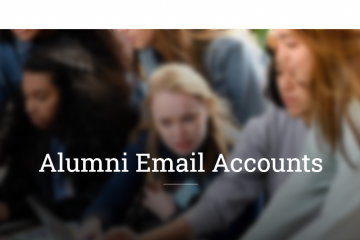Hindi alam kung aling bersyon ng.NET framework ang naka-install sa iyong computer? Ipinapakita sa iyo ng artikulong ito kung paano hanapin ang.NET na bersyon sa Windows.
Ang Microsoft.NET Framework ay isang software library na nagbibigay-daan sa mga developer na lumikha at mag-deploy ng mga Windows application. Dapat ay may naka-install na.NET framework ang iyong system upang magpatakbo ng mga app na nilikha gamit ito. Kung hindi, maaaring hindi gumana ang mga application na umaasa sa framework.
Ang magandang balita ay hindi kailangang mag-abala ang mga user ng Windows sa pag-install at pagpapanatili ng.NET framework. Ito ay dahil ang karamihan sa mga developer ay may kasamang.NET dependencies sa kanilang mga installer ng application.
Gayunpaman, maaaring may mga sitwasyon kung kailan kinakailangan ang isang partikular na bersyon ng.NET framework para sa isang application. Kung hindi naka-install ang bersyong iyon at hindi ito isinama ng developer sa application, maaaring hindi ito gumana nang maayos.
Sa mga sitwasyong iyon, ang pag-alam sa kasalukuyang bersyon ng.NET ay makakatulong sa iyong i-download ang kinakailangang dot net framework.
Hayaan akong gabayan ka sa mga hakbang upang mahanap ang bersyon ng.NET framework sa Windows 10 at 11.
Talaan ng mga nilalaman:
Ang mga hakbang sa ibaba ay gumagana nang pareho sa Windows 10 at 11.
Hanapin ang Bersyon ng.NET Framework gamit ang Command Prompt
Maaari naming matukoy ang.NET na bersyon na naka-install sa iyong Windows PC gamit ang isang simpleng utos. Ang kailangan mo lang gawin ay patakbuhin ang command sa Command Prompt window ay magpapakita ng kasalukuyang.NET na numero ng bersyon. Narito ang mga hakbang na dapat mong sundin.
Buksan ang Run dialog box. I-type ang “CMD.”I-click ang “Ok“para magpatuloy.Ipatupad ang command sa ibaba.
reg query na”HKLM\SOFTWARE\Microsoft\Net Framework Setup\NDP”/sMakikita mo ang.net version number sa tabi ng “ Bersyon.”Kung mayroon kang maraming bersyon, makikita mo ang maraming entry. Mayroon akong .NET framework v4.8 na naka-install.Isara ang Command Prompt window.
Mga hakbang na may higit pang mga detalye:
Buksan ang Command Prompt window. Maaari mong gamitin ang command na”CMD”run o maghanap para sa ito sa Start menu at ilunsad ito.
Isagawa ang sumusunod na command pagkatapos buksan ang PowerShell window.
reg query na”HKLM\SOFTWARE\Microsoft\Net Framework Setup\NDP”/s
Ang command ay nagpapakita ng isang listahan ng lahat ng.NET framework na bersyon na kasalukuyang naka-install. Ang.NET na bersyon ay ipinapakita sa tabi ng”Bersyon”na heading. Kung marami kang bersyon, magkakaroon ng maramihang mga entry.
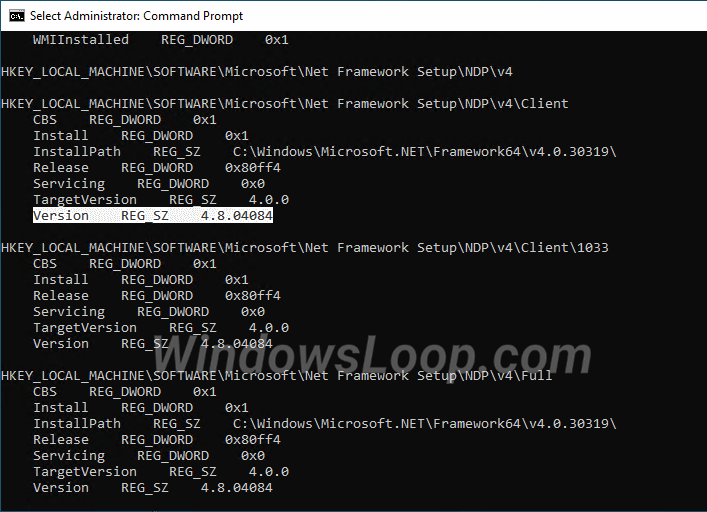
Hanapin ang Bersyon ng.NET gamit ang PowerShell
Bukod sa Command Prompt, maaari mo ring gamitin ang PowerShell upang makakuha ng mga detalye ng bersyon ng.NET framework. Dito’ang mga hakbang na dapat mong sundin upang magamit ang PowerShell command upang mahanap ang.NET framework na bersyon.
Buksan ang Start menu. Maghanap at buksan ang”Windows PowerShell.”Isagawa ang command sa ibaba sa PowerShell window.
Get-ChildItem’HKLM:\SOFTWARE\Microsoft\NET Framework Setup\NDP’-Recurse | Get-ItemProperty-Name version-EA 0 | Saan { $_.PSChildName-Match’^(?!S)\p{L}’} | Piliin ang PSChildName, bersyonMakikita mo ang numero ng bersyon sa tabi ng mga field na “Kliyente“at “Buong.”Sa pamamagitan nito, alam mo na ngayon ang naka-install na.NET na bersyon.Isara ang PowerShell.
Mga hakbang na may higit pang mga detalye:
Ilunsad ang PowerShell terminal window. Mahahanap mo ito sa Start menu. Kung nagpapatakbo ng Windows 11, i-right click ang Start button at piliin ang”Terminal.”Tiyaking nakabukas ang tab na”PowerShell”sa Terminal window.
Pagkatapos mo itong buksan, patakbuhin ang command sa ibaba.
Get-ChildItem’HKLM:\SOFTWARE\Microsoft\NET Framework Setup\NDP’-Recurse | Get-ItemProperty-Name version-EA 0 | Saan { $_.PSChildName-Match’^(?!S)\p{L}’} | Piliin ang PSChildName, bersyon
Ipapakita nito ang naka-install na.NET framework na bersyon. Direkta itong nasa tabi ng mga header na “Client”at “Buong.”
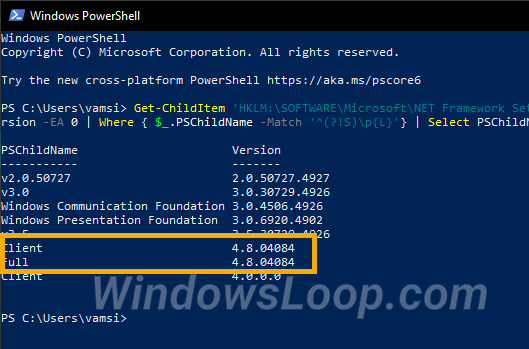
Isara ang PowerShell/Terminal window kapag mayroon ka nang impormasyon.
I-download ang.NET Framework Offline Installer
Kung wala kang partikular na bersyon ng.NET framework, maaari mo itong makuha mula sa website ng Microsoft o gamitin ang tool na Mga Tampok ng Windows (Start > I-on o I-off ang Mga Feature ng Windows).
Kapag sinabi na, maaaring mahirap pa rin ito para sa mga nagsisimula. Upang gawing mas simple ang mga bagay, nag-compile ako ng isang listahan ng mga opisyal na direktang pag-download ng mga URL para sa all.NET framework installer. Mag-navigate sa pahina at i-download ang.NET framework offline installer ng kinakailangang bersyon.
—
Iyon na. Napakasimpleng hanapin ang.NET na bersyon sa Windows.
Umaasa ako na nakatulong sa iyo ang simple at madaling gabay sa Windows na ito.
Kung natigil ka o nangangailangan ng tulong, magpadala ng email, at susubukan kong tumulong hangga’t maaari.